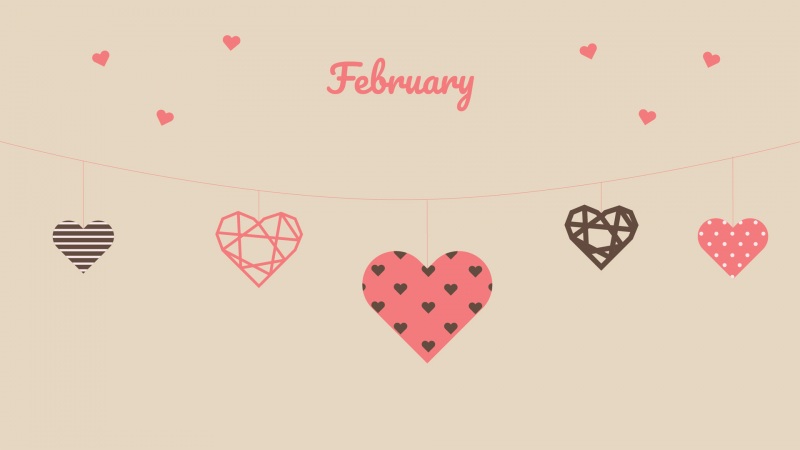大部分电脑爱好者在使用win7企业版系统的时候,会频繁遇见win7系统家庭组共享打印机的麻烦,譬如昨天有小伙伴来本站说明win7系统家庭组共享打印机的情况,只是却不明白要怎么样操作win7系统家庭组共享打印机,我们依照1、在连接了打印机的Win7电脑单击“开始”按钮,打开“控制面板”。在搜索框中输入“家庭”就可以找到“家庭组”选项; 2、在“家庭组”窗口中点击“创建家庭组”,勾选要共享的内容。打印机自然是必选的;这样的循序就解决了;倘使你依然不知道怎样解决win7系统家庭组共享打印机的问题,那么就陪同小编一起来学习一下吧。
一、创建和加入家庭组
1、在连接了打印机的Win7电脑单击“开始”按钮,打开“控制面板”。在搜索框中输入“家庭”就可以找到“家庭组”选项;
2、在“家庭组”窗口中点击“创建家庭组”,勾选要共享的内容。打印机自然是必选的;
3、点击“下一步”,系统会给出一串无规律的字符,这就是家庭组的密码;
4、记下这串密码后点击“完成”保存并关闭设置。家中的其它Win7电脑就可以凭密码加入到这个家庭组了。方法是从控制面板中打开“家庭组”设置,原来显示“创建家庭组”的按钮变成了“立即加入”,然后在下一步中输入正确的家庭组密码,就可以加入到这个组了。
二、使用家庭组中共享的打印机
加入到有打印机的家庭组后,系统会自动检测出网络上的打印机。自动连接打印机不必执行任何操作,只要已经加入家庭组,打印机就会列出在“设备和打印机”中。单击“开始”按钮,打开“设备和打印机”。如果该位置显示出打印机设备,那证明一切就绪,打印机可以使用了。
如果打印机没有列出在“设备与打印机”中,但你可以看到一条消息,提示“Windows发现一台家庭组打印机”,那么则单击该消息开始安装打印机。(注意:所有版本的Win7都可以加入家庭组,但Win7家庭普通版是不能创建家庭组的。)
上面给大家介绍的就是关于win7系统家庭组共享打印机的操作方法,有遇到这样情况的用户们可以采取上面的方法步骤来解决,欢迎继续关注,后续会有更多精彩!